Cara Ping Jaringan Wifi dan Lan – Berselancar di internet tentunya sebuah hal yang menyenangkan, tapi terkadang masalah tiba-tiba datang seperti koneksi menjadi lambat dan jaringan terputus yang berbuntut koneksi menjadi RTO (Request Time Out) atau biasa disebut internet bengong.
Kondisi RTO kami biasanya menyebutnya koneksi yang tertidur, dimana kondisi internet tersambung dengan signal penuh namun tidak bisa ber internetan.
Cara paling umum untuk mengembalikan koneksi yang lemot adalah dengan mereset odem bila terhubung ke jaringan WiFi atau menghidupkan dan mematikan mode pesawat di smartphone untuk merefresh jaringan.
Dari kasus tersebut, tentunya ada cara pencegahan agar koneksi tidak RTO. Yakni dengan melakukan ping secara terus menerus agar koneksi yang kita miliki tadak bengong.
Cara Ping Jaringan Wifi dan Lan
Website yang paling sering menjadi target untuk melakukan ping adalah google. Tapi kamu bisa menggantinya dengan website lain agar koneksi yang didapatkan lebih stabil lagi.
Nah, buat kamu yang belum tau caranya Ping jaringan google, berikut cara yang bisa kamu pakai.
1. Ping pakai CMD
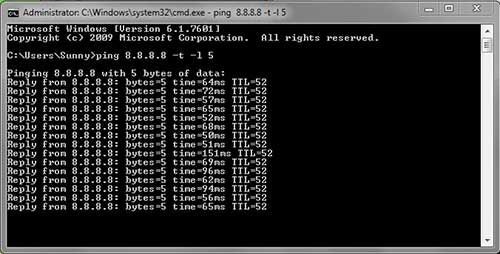
Buat kamu pengguna PC/Laptop, kamu bisa memanfaatkan CMD untuk melakukan ping. Berikut caranya:
- Buka Run dengan lewat Start dan ketikkan Run atau lewat kombinasi tombol Windows + R.
- Ketikkan cdm dan enter, maka jendela cmd akan terbuka.
- Selanjutnya ketikkan perintah: ping google.com -t -l 1, atau ping 8.8.8.8 -t -l dan tekan enter.
- Jika koneksi bagus, maka akan muncul tulisan Reply from …. secara terus menerus, hal ini dimaksudkan agar kamu tetap terhubung dijaringan.
- Sedangkan bila koneksi kamu jelek atau memang sedang lemot dari servernya, maka kamu akan sering mendapati tulisan Request time out.
google disini dipilih karena merupakan domain yang paling mudah di ping. Jika mau, kamu juga bisa melakukan ping ke server lain seperti server game yang kamu mainkan agar mendapatkankoneksi yang lebih stabil. Sedangkan angka 1 di akhir adalah jumlah bytes yang kita minta, admin sendiri biasanya menggunakan 5 bytes untuk melakukan ping.
2. Ping pakai Aplikasi
Buat pengguna android tidka usah berkecil hati, karena kita bisa ping google dengan bantuan aplikasi dari playstore. Aplikasi yang kami rekomendasikan adalah Terminal Emulator karena aplikasi ini cukup ringan dan tidak memakan banyak memori.
Terminal Emulator android ini sama sistemnya seperti CMD yang ada di Windows. Untuk melakukan ping juga cukup mudah. Kamu hanya perlu membuka aplikasi Terminal Emulator dan bisa langsung mengetikkan perintah ping google.com atau ping 8.8.8.8.
Aplikasi akan secara teru menerus melakukan ping ke server google. Namun sayangnya kekurangan dari penggunaan aplikasi ini adalah kita tidak bisa menentukan besaran jumlah data yang kita ping seperti di PC.
Baca juga: Cara Mengatasi “No Internet Connection” Pada Android
Buat aplikasi ping sendiri di PC
Buat kamu yang malas buka cmd dan ngetik-ngetik lagi saat ingin melakukan ping di komputer. Berikut ini ada cara mudah membuat aplikasi shortcut ping yang bisa kamu pakai. Jadi kamu tidak perlu ngetik-ngetik lagi hanya untuk melakukan ping.
1. Buat aplikasi pakai Notepad
- Buka aplikais notepad.
- Masukkan erintah ping kedalam notepad yakni: ping 8.8.8.8 -t -l 1 atau ping google.com -t -l 1.
- Selanjutnya silahkan simpan/save as dengan mengubah Save as type ke All file dan beri akhiran .bat pada nama file tersebut, hasil file akan berubah menjadi aplikasi shortcut yang mengarahkan kamu langsung ke cmd untuk melakukan ping.
Sekarang kamu bisa melakukan ping dari aplikasi yang dibuat dari notepad barusan. Silahkan letakkan aplikasi tersebut di desktop.
2. Buat aplikasi lewat Shortcut desktop
- Pada jendela desktop, klik kanan > Pilih New > Shortcut.
- Dalam kotak yang ada, isikan perintah : cmd /k ping 8.8.8.8 -t -l 1
- Klik next dan selanjutnya silahkan beri nama pada aplikasi tersebut, misalnya ping.
- Terakhir klik Finish.
- Aplikasi shortcut cmd akan muncul di desktop, dan saat kamu membukanya akan secara otomatis melakukan ping.
Nah, itu dia sedikit tips untuk menstabilkan internet yang sering bengong. Dengan melakukan ping google, kita bisa sedikit mengatasi agar internet tidak bengong dan tetap terhubung ke jaringan server. Semoga tips kali ini bermanfaat, dan silahkan dibagikan ke teman dan media sosial kamu.

